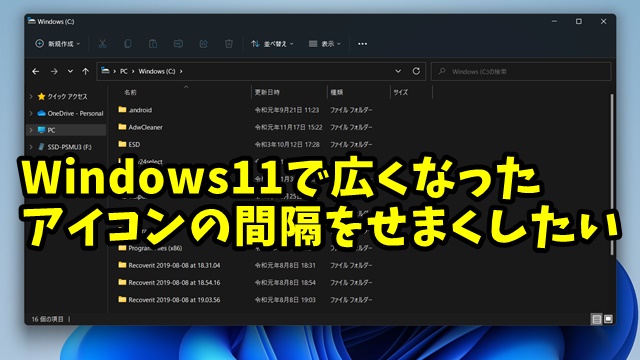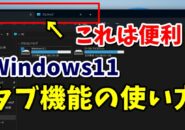今回は、Windows11で
広くなったエクスプローラーの
アイコンの間隔を
せまくする方法をご紹介します
<スポンサードリンク>
Windows11では
エクスプローラーのファイルやフォルダの
アイコンの間隔が
Windows10までと比べて
少し広くなりました
これが、特に気にならなければ
そのままでも良いですが
ちょっと気に場合だったり
アイコンの間隔が広がったので
当然、同じウィンドウのサイズで
表示できるアイコンの数が
少なくなるので
ちょっと使いづらいな
と感じる場合は
表示の設定を変えることによって
この間隔をせまくすることができます
設定方法を動画で解説していますので
気になる方は、以下よりご覧ください↓
■使用ソフト
・動画キャプチャー:Bandicam
・動画編集:filmoraX
ではでは、今回はこのへんで。
<スポンサードリンク>